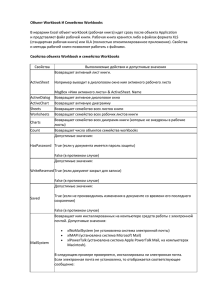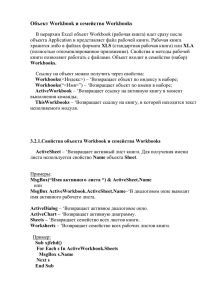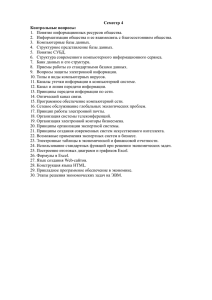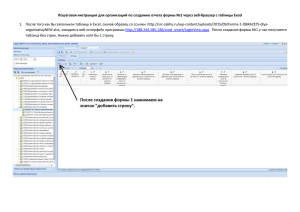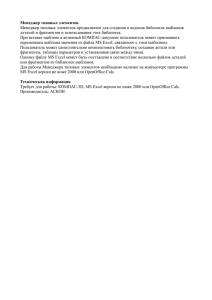Модель объектов Excel
advertisement

Модель объектов Excel В модели объектов Excel имеется более 100 объектов. Наиболее часто используемыми объектами Excel являются объекты Application, Workbooks и Workbook, Worksheets и Worksheet, Range, Selection. Модель объектов Excel Коллекция объектов Коллекция представляет собой объект, содержащий несколько других объектов, как правило, одного и того же типа. П Объект Workbooks содержит все открытые объекты Workbook (рабочая книга). Модель объектов Excel Коллекция объектов Доступ к заданному элементу коллекции осуществляется либо по номеру, либо по имени. П Например, Worksheets(1) обозначает первый рабочий лист активной книги, а Worksheets(“Лист1”) - рабочий лист с именем Лист1. Модель объектов Excel Методы и Свойства С Объект.Метод С Объект.Свойство = ЗначениеСвойства П П Application.Quit 1. Application.Caption = “Пример” 2. MsgBox Worksheets.Count Модель объектов Excel Полная и неявная ссылка на объект Полная ссылка на объект состоит из ряда имен вложенных последовательно друг в друга объектов. Их имена в этом ряду разделяются точками. Ряд начинается с объекта Application и заканчивается именем самого объекта. П Application.Workbooks(“Архив”). Worksheets(“Продажа”).Range(“A1”) Модель объектов Excel Полная и неявная ссылка на объект В неявной ссылке, в отличие от полной, активный в данный момент объект, как правило, можно опускать. П • Если программа выполняется в Excel, то Workbooks(“Архив”).Worksheets(“Продажа”).Range(“A1”) • Если рабочая книга Архив является активной, то ссылку можно сократить: Worksheets(“Продажа”).Range(“A1”) • Если рабочий лист Продажа активен, то Range(“A1”) Модель объектов Excel Объект Application Объект Application – это главный (корневой) объект в иерархии объектов Excel, представляет само приложение Excel. Он имеет огромное число свойств и методов, позволяющих установить общие параметры приложения Excel. Объект Application Свойства объекта Application • • • • ActiveWorkbook (активная рабочая книга) ActiveSheet (активный рабочий лист) ActiveCell (активная ячейка) ActiveChart (активная диаграмма) П With ActiveCell .Font.Bold = True .Value = “Отчет за Май” End With Объект Application Свойства и методы объекта Application Caption – Возвращает или устанавливает текст из заголовка главного окна Excel. Установка значения свойства равным Empty возвращает заголовок, используемый по умолчанию. П 1. Application.Caption = “Отчет за 2000 год” 2. Application.Caption = Empty Метод Quit – Закрывает приложение. П Application.Quit Модель объектов Excel Коллекция Workbooks и объект Workbook После объекта Application в иерархии объектов Excel следует коллекция Workbooks, которая содержит объекты Workbook. Объект Workbook представляет собой рабочую книгу Excel. Все открытые в Excel рабочие книги включены в коллекцию Workbooks. Коллекция Workbooks и объект Workbook Свойства коллекции Workbooks и объекта Workbook • Count - возвращает число объектов коллекции Workbooks. • Worksheets – возвращает коллекцию всех рабочих листов книги. • Charts – возвращает коллекцию всех диаграмм книги (которые не внедрены в рабочие листы) Коллекция Workbooks и объект Workbook Методы коллекции Workbooks и объекта Workbook • Activate - активизирует рабочую книгу. • Add – создает новый объект в коллекции Workbooks. • Close –закрывает книги. П 1. 2. 3. 4. MsgBox Workbooks.Count Workbooks(“Отдел кадров”).Activate Workbooks(1).Close Workbooks.Close Коллекция Workbooks и объект Workbook Обработка событий объекта Workbook 1. Перейти в редактор VBA; 2. В окошке Project Explorer выбрать объект ЭтаКнига и перейти в окошко кода для этого объекта; 3. В верхнем левом списке выбрать объект Workbook; 4. В верхнем правом списке выбрать необходимое событие. Коллекция Workbooks и объект Workbook События объекта Workbook • • • • • BeforeClose – при закрытии рабочей книги. Deactivate – когда рабочая книга теряет фокус. NewSheet –при добавлении нового листа. Open – при открытии рабочей книги. SheetActivate – при активизации любого рабочего листа. • SheetBeforeDoubleClick – при двойном щелчке по любому листу рабочей книги. • SheetChange – при изменении содержимого ячейки пользователем. • SheetSelectionChange – при изменении выделенного диапазона ячеек.